Поради для поліпшення результатів пошуку
- Перевірте орфографію і розстановку пробілів - Приклади: "застрягання паперу"
- Використовуйте ім'я моделі продукту: - Приклади: "laserjet pro p1102", "DeskJet 2130"
- Використовуйте номер продукту: - Приклади: "LG534UA"
- Додайте ключові слова разом з назвою продукту: - Приклади: "LaserJet Pro P1102 застрягання паперу", "HP 250 G5 bluetooth"
- Введіть серійний номер продукту, який знаходиться на наклейці зі штрих-кодом, прикріпленою до вашого продукту
Потрібна допомога в пошуку назви продукту, номера або серійного номера?
Відкрийте програму HP Smart.
Виберіть мобільний пристрій і тип сканування, яке необхідно виконати.
Пристрої Android. Натисніть Сканування з камери на ел. пошту або Сканування з камери в хмару. або Зйомка документа. Можна також натиснути значок камери.
Пристрої Apple iOS. Натисніть Сканувати на ел. пошту або сканувати в хмару. потім натисніть параметр Камера. Можна також натиснути значок "Сканування".
Мал. Натискання параметра "Камера"
Зробіть знімок або дайте додатком зробити знімок в залежності від вашого мобільного пристрою.
Пристрої Android. Зробіть знімок документа або фотографії, підтвердіть відскановане зображення, потім помістіть палець на одну з синіх точок, щоб вручну змінити кордон.
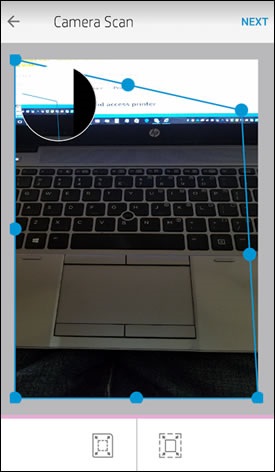
Пристрої Apple iOS. Виберіть режим Авто або Вручну при відкритті камери. Автоматичний режим автоматично визначить краї документів, потім завершує сканування. При використанні режиму "Авто" ви можете швидко відсканувати односторінкові і багатосторінкові документи. Ручний режим більше підходить для сканування однієї або двох сторінок або в тому випадку, коли режим "Авто" не може визначити межі об'єкту сканування елемента.
Мал. Сканування елемента з пристрою Apple iOS
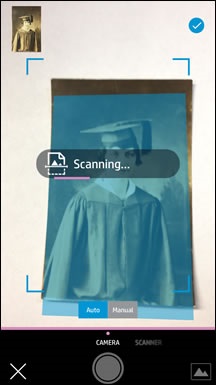
Якщо необхідно відсканувати додаткові сторінки, натисніть значок додаткових сторінок.
По завершенні сканування торкніться Надіслати. Зберегти. Загальний доступ або Друк в залежності від раніше обраного типу і сканування.
Додаток HP Smart дозволяє перевіряти витратні матеріали принтера, переглядати відомості про принтер, звіти, а також змінювати налаштування принтера.
Відомості про те, як в додатку відображаються помилки принтера і спеціальні пропозиції див. Розділ Що робити, якщо мій принтер відображає помилку під час запуску програми в питаннях і відповідях.
Визначте картриджі і замовте витратні матеріали для принтера. Натисніть Підтримувані картриджі для визначення, які картриджі підходять для вашого принтера. Натисніть Купити. щоб замовити картриджі.
Мал. Визначення підтримувані картриджі
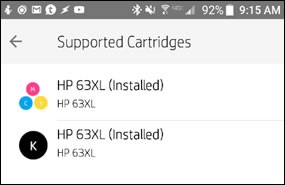
Доступ до панелі HP Instant Ink. При реєстрації принтера в HP Instant Ink натисніть Відкрити HP Instant Ink. щоб відкрити панель HP Instant Ink.
Мал. Натискання "Відкрити HP Instant Ink"
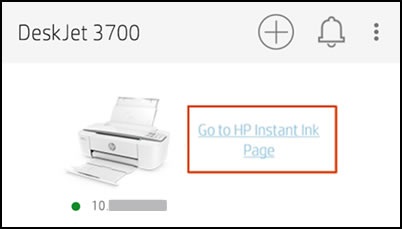
Доступ до налаштувань принтера, інформації, інструментів і звітів. Натисніть значок відомостей про принтері, щоб отримати доступ до інформації і звітів по принтеру. Налаштування, відомості, звіти і інструменти залежать від принтера.
Мал. Екран "Відомості про систему"
Друк звітів принтера. Натисніть Звіти принтер для друку звіту про стан принтера, сторінки конфігурації мережі, звіту про діагностику якості друку та інших звітів в залежності від моделі вашого принтера.
Використовуйте інструменти принтера. Натисніть Інструменти якості друку для виконання завдань з обслуговування, наприклад очищення друкуючої головки або вирівнювання картриджів в залежності від моделі принтера.
Доступ до розширених інструментів. Натисніть Розширені налаштування. щоб визначити енергозберігаючий режим, перевірити стан мережі і налаштувати параметри мережі в залежності від налаштування вашого принтера.
Визначте картриджі і замовте витратні матеріали для принтера. Натисніть Підтримувані картриджі для визначення, які картриджі підходять для вашого принтера. Натисніть Купити. щоб замовити картриджі.
Мал. Визначення підтримувані картриджі
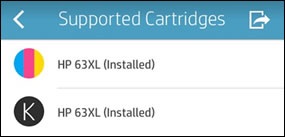
Доступ до панелі HP Instant Ink. При реєстрації принтера в HP Instant Ink натисніть Відкрити сторінку HP Instant Ink. щоб відкрити панель HP Instant Ink.
Мал. Натискання "Відкрити сторінку у HP Instant Ink"
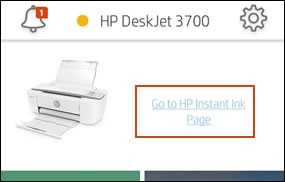
Доступ до налаштувань принтера, інформації, інструментів і звітів. Натисніть ваш принтер, щоб отримати доступ до інформації і звітів принтера. Доступні настройки, відомості, звіти і інструменти залежать від принтера.
Мал. Приклад параметрів меню програми
Друк звітів принтера. Натисніть Звіти принтер для друку звіту про стан принтера, сторінки конфігурації мережі, звіту про діагностику якості друку та інших звітів в залежності від моделі вашого принтера.
Використовуйте інструменти принтера. Натисніть Інструменти якості друку для виконання завдань з обслуговування, наприклад очищення друкуючої головки або вирівнювання картриджів в залежності від моделі принтера.
Доступ до розширених інструментів. Натисніть Розширені налаштування. щоб визначити енергозберігаючий режим, перевірити стан мережі і налаштувати параметри мережі в залежності від налаштування вашого принтера.
Ви можете налаштувати плитки на головному екрані в додатку HP Smart. Збудуйте плитки в потрібному вам порядку для більш швидкого доступу.
Примітка.
Деякі плитки, такі як плитка персоналізації, мають фіксоване положення, яке неможливо змінити.
Щоб змінити порядок плиток. на головному екрані натисніть і утримуйте плитку, яку необхідно перемістити, потім проведіть її в потрібне положення.
Для включення або виключення плитки. натисніть плитку Персонализировать. потім натисніть перемикач "On / Off" для тих елементів, які слід додати (Увімкнути) на головний екран або видалити (Викл) з головного екрану. Натисніть Готово. щоб зберегти будь-які зміни і повернутися на головний екран.
Мал. Приклад включених плиток
Примітка.
Якщо неможливо завершити настройку принтера за допомогою програми HP Smart, використовуйте наступні рекомендації щодо усунення неполадок:
Перевірте наявність параметра Smart network switch (пристрої Samsung). Переконайтеся, що Smart network switch вимкнений в параметрах Wi-Fi.
Примітка.
Чи не на всіх пристроях Samsung є параметр Smart network switch.
Мал. Відключення "Smart network switch"
Вимкніть мобільні дані (Android OS 7 і більш сучасні пристрої). Тимчасово вимкніть мобільні дані під час налаштування принтера для досягнення оптимальних результатів.
Переконайтеся, що принтер не перебуває у режимі очікування або енергозбереження. Переконайтеся, що принтер не перебуває у енергозберігаючому або сплячому режимі, натиснувши одну з кнопок на принтері або доторкнувшись до панелі управління принтера для повернення в нормальний стан енергоспоживання.
Вимкніть розташовані поблизу принтери. Якщо поблизу розташовано кілька бездротових принтерів, вимкніть їх, щоб виключити можливі перешкоди бездротового сигналу під час налаштування.
Перезапустіть принтер і мобільний пристрій. Перезапуск принтера і мобільного пристрою може скинути можливі помилки.
Перезавантажте маршрутизатор. Якщо бездротовий зв'язок повільна або переривається, перезавантажте маршрутизатор. Інструкції з перезапуску маршрутизатора можна отримати у його виробника, інтернет-провайдера або мережевого адміністратора.
Використовуйте додаток HP Smart для перезапуску настройки принтера для його подальшого підключення. В головному вікні HP Smart натисніть значок "плюс", натисніть Додати принтер. потім виконайте запити на екрані, щоб підключити принтер.
Якщо ви не можете підключити ваш принтер до мережі, ви можете друкувати безпосередньо на принтері за допомогою Wi-Fi Direct. Додаткову інформацію та відповіді на найбільш поширені питання див. Розділ Друк за допомогою Wi-Fi Direct для отримання більш детальної інформації.
Перевірте коректність підключення принтера і назву мережі. Переконайтеся, що на принтері включена підтримка бездротової мережі і принтер підключений до тієї ж мережі, що мобільний пристрій.
Деякі принтери мають значок бездротового зв'язку і синій індикатор на панелі управління принтера. Переконайтеся, що цей індикатор горить, не кліпаючи.
Розмістіть принтер та маршрутизатор ближче один до одного. Підсуньте принтер до маршрутизатора, але не ближче, ніж на 1,8 м (6 футів). При більшій відстані між принтером і маршрутизатором сигнал бездротового зв'язку може стати слабкіше.
Додаткові відомості про формати файлів, які підтримуються в додатку HP Smart см. На вашому мобільному пристрої:
Пристрої Android. Фотографії (JPEG, PNG) і документи PDF, збережений на вашому мобільному пристрої. Ви також можете друкувати фотографії і PDF-документи з Google Диска, Dropbox і Facebook.
Пристрої Apple iOS. Фотографії (JPEG, PNG), документи PDF і Microsoft Office, текстові файли (TXT) і збережені веб-сторінки. Ви також можете друкувати фотографії і PDF-документи з Google Диска, Dropbox, Facebook і Instagram.
Мал. приклад повідомлення
Щоб надрукувати фотографії Facebook, які були помічені в додатку HP Smart, послід вас один повинен включити параметр Пости на моїй часовій шкалі в налаштуваннях свого облікового запису Facebook. Додаткові відомості див. У розділі Довідковий центр Facebook (англійською мовою).
Додаток HP Smart є для наступних пристроїв.
При використанні планшетів і комп'ютерів під управлінням Windows 8 вивчіть сторінку Користування програмою HP AiO Remote (Windows 8).
Так. Якщо ви використовували додаток HP ePrint для друку і сканування з вашого пристрою Apple iOS на принтері, можна використовувати додаток HP Smart для друку, але не для сканування. Якщо додаток визначає ваш принтер в мережі, і з'явиться повідомлення: За допомогою HP Smart ви можете використовувати цей принтер для друку документів і фотографій. Однак ви не можете користуватися цією програмою для сканування з цього принтера.
Мал. Повідомлення "Підтримується тільки друк"
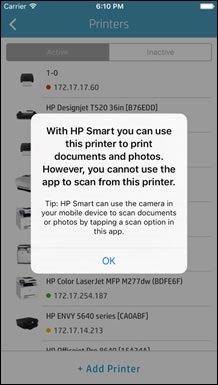
Ні. Ви не можете відправити відсканований документ або фотографію з програми на свій комп'ютер. Ви можете відправити відскановане зображення до свого облікового запису хмарного сховища або як вкладення в повідомленні ел. пошти. Якщо ви не маєте облікового запису хмарного сховища або отримання повідомлень ел. пошти, ви можете підключити мобільний пристрій до комп'ютера за допомогою USB-кабелю. Після підключення вашого мобільного пристрою відкрийте карту пам'яті мобільного пристрою з комп'ютера, виберіть відсканований документ або фотографію, потім клацніть і утримуйте для перетягування спосіб використання зображення папку на вашому комп'ютері.
Друк на принтері може перестати працювати через наступні випадки.
У принтері виникла неполадка, наприклад, зам'ялася папір або не закриті кришка.
Відсутня загальний доступ до принтера по бездротовій мережі.
Принтер не підключений до бездротової мережі.
Якщо з'являється повідомлення або повідомлення. виберіть повідомлення на головному вікні та виконайте інструкції на екрані, щоб вирішити проблему.
Мал. Приклад повідомлення про помилку "зминання паперу"
Додаток HP Smart надає наступні функції:
Налаштування принтера для роботи в бездротове мережі. Підключення принтера до бездротової мережі за допомогою мобільного пристрою.
Функція настройки принтера в додатку HP Smart доступна для деяких моделей принтерів. Повний список принтерів HP, сумісних з функцією налаштування принтера, див. В статті Рішення мобільного друку, сумісні з принтерами HP.
Сканувати за допомогою принтера або камери мобільного пристрою. Відскануте документи і фотографії, а також діліться відскановані зображення по електронній пошті або через додатки, такі як WhatsApp, WeChat, додатки для обміну текстовими повідомленнями і т. Д. Збережіть відскановані документи і фотографії в хмарне сховище або на мобільний пристрій.
Налаштуйте головний екран додатка HP Smart. Виберіть обрані плитки дії і перевизначите їх послідовність на головному екрані додатків.
Додаток HP Smart підтримує наступні мови: